- Cortana je jednou z nejužitečnějších funkcí, které Windows 10 představil. Ale, jako jakákoli jiná funkce, Cortana má nějaké chyby, jedna je s Připomenutími, které přestávají fungovat.
- V tomto článku prozkoumáme některá řešení pro obnovení funkce připomenutí Cortany.
- Pokud si chcete přečíst více o Cortaně, podívejte se na naše vyhrazené stránky Sekce Cortana.
- Ještě užitečnější články najdete v našem Centrum pro řešení potíží s Windows 10.
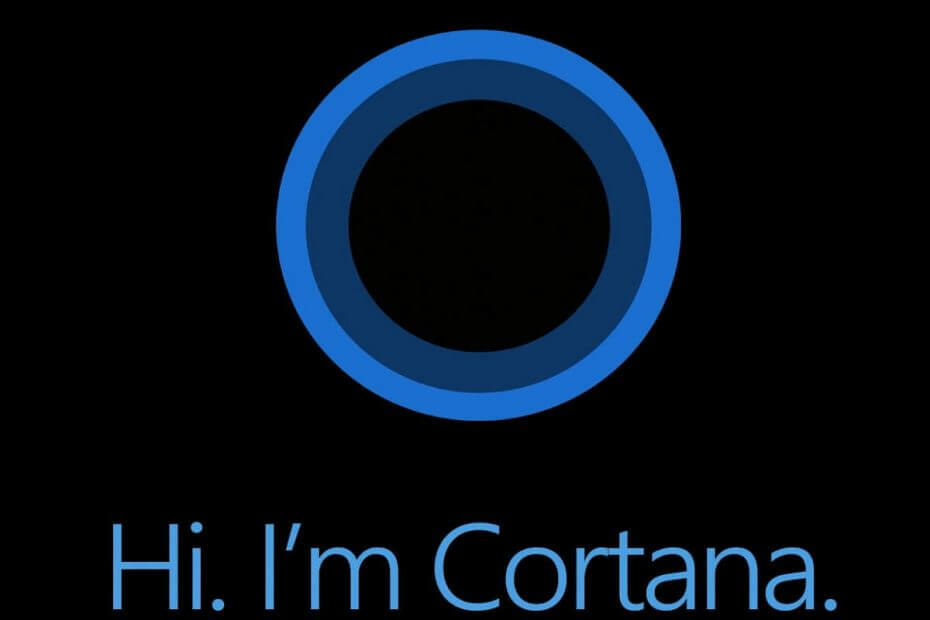
- Stáhněte si Restoro PC Repair Tool který je dodáván s patentovanými technologiemi (patent k dispozici tady).
- Klikněte Začni skenovat najít problémy se systémem Windows, které by mohly způsobovat problémy s počítačem.
- Klikněte Opravit vše opravit problémy ovlivňující zabezpečení a výkon vašeho počítače
- Restoro byl stažen uživatelem 0 čtenáři tento měsíc.
Cortana je digitální asistent, který ve vašem počítači podporuje Windows Phone 8.1 i Windows 10. Cortana dokáže mnoho věcí, včetně správy a poskytování připomenutí.
Abyste nezapomněli na důležité věci, stačí přikázat Cortaně a nastaví připomenutí jako Ahoj Cortano! Připomeňte mi, abych poslal e-mail v 19:00 a ona vám nastaví připomenutí.
Na druhou stranu žádná inovace není úplně dokonalá. Zatímco připomenutí Cortany jsou výslovně úžasná, mají některé problémy, například:
- Jakmile nastavíte připomenutí, není možné jej upravit. Musíte to smazat a znovu nastavit.
- Pokud se pokusíte nastavit připomenutí zadáním složitých příkazů, jako jsou umístění, nakonec řeknete: Připomenutí se nepodařilo vytvořit. Prosím zkuste to znovu později.
- Někdy kvůli neustálému poslechu na pozadí se můžete rozhodnout Cortanu vypnout. Když jej znovu otočíte, možná zjistíte, že připomenutí nefungují. To lze vyřešit restartováním nebo odhlášením a přihlášením zařízení.
- A nejméně obtěžujícím problémem je, že se připomenutí po dokončení nezobrazí v Cortanině historii.
Kromě toho mohou nastat problémy, kde nemůžete zjistit, proč váš Windows nefunguje. I když připomenutí není, nedostáváme žádné oznámení týkající se a někdy se nám zobrazí oznámení, když jej nastavíme příště. Jako řešení můžete tento problém vyřešit a vyzkoušet.
Co dělat, když přestanou fungovat připomenutí systému Windows 10 Cortana
Obsah:
- Zkontrolujte konfiguraci antiviru
- Zkontrolujte sekci Připomenutí Cortany
- Zapněte kalendář
- Zkontrolujte nastavení svého účtu
- Zapněte určování polohy
- Zkontrolujte místní nastavení
- Spusťte Poradce při potížích s aplikacemi
- Resetujte Cortanu
- Vylepšit registr
- Spusťte SFC
- Spusťte DISM
1. Zkontrolujte konfiguraci antiviru
Již je známo, že funkce systému Windows 10 a antivirové programy třetích stran mohou někdy rušit.
Je proto možné, že váš antivirový program Cortanu skutečně deaktivoval. Chcete-li zjistit, zda tomu tak skutečně je, deaktivujte na několik minut antivirový program a zkontrolujte, zda Cortana nyní funguje.
Na druhou stranu doporučujeme používat antivirový program s malým nebo žádným dopadem na konfiguraci systému nebo procesy. BullGuard by byl v tomto případě tím nejlepším řešením.
S BullGuardem získáte nejen nejtvrdší ochranu před malwarem; nástroj je také navržen tak, aby optimalizoval výkon a procesy PC, což dělá od prvních minut po instalaci.

BullGuard Antivirus
Stáhněte si BullGuard nyní, abyste mohli těžit z technologií ochrany nové generace proti online hrozbám a plynulého výkonu počítače.
Navštivte web
Za zmínku stojí, že na nejnovější testy v oboruNapříklad BullGuard skóroval téměř bezchybně, pokud jde o interference s jinými procesy, které běží současně s úplným skenováním systému. A rozhodně skóroval lépe než ostatní konkurenti na trhu.
Spojte to s nejlepším skóre v oblasti detekce a ochrany proti malwaru a získáte dokonalý antivirový program.
2. Zkontrolujte sekci Připomenutí Cortany

Musíte zkontrolovat, zda jste opravdu nějaké uložili připomenutí nebo ne. Chcete-li to provést, jednoduše otevřete Cortanu a poté otevřete sekci připomenutí. Zobrazí se seznam nastavených připomenutí.
Pokud je seznam prázdný, nebyla nastavena vůbec žádná připomenutí.
3. Zapněte kalendář
Spusťte skenování systému a objevte potenciální chyby

Stáhněte si Restoro
Nástroj pro opravu PC

Klikněte Začni skenovat najít problémy se systémem Windows.

Klikněte Opravit vše opravit problémy s patentovanými technologiemi.
Spusťte skenování počítače pomocí nástroje Restoro Repair Tool a vyhledejte chyby způsobující bezpečnostní problémy a zpomalení. Po dokončení skenování proces opravy nahradí poškozené soubory novými soubory a součástmi systému Windows.
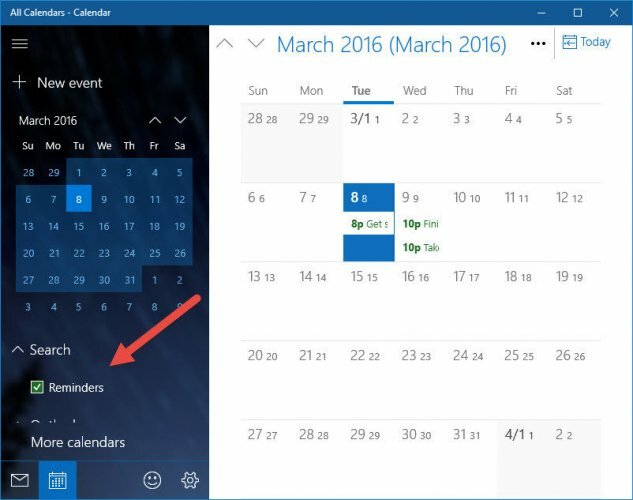
Pokud nedostáváte oznámení na základě data a času, je možné, že váš kalendář připomenutí je vypnutý.
Přejděte do Kalendáře a vyhledejte nastavení. Na displeji přejděte na Připomenout a zaškrtněte políčko vedle Připomenutí.
4. Zkontrolujte nastavení svého účtu
- Otevřete nabídku Start a otevřete Nastavení.
- Nyní přejděte na Účty sekci a otevřete ji.
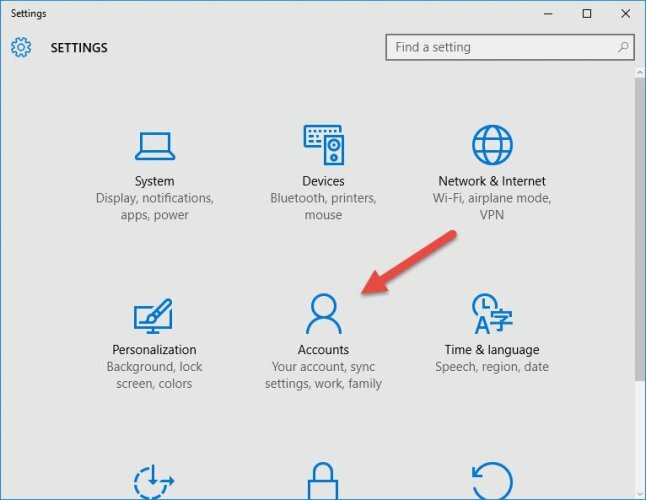
- Nyní otevřete Nastavení rodiny a dalších uživatelů a poté klikněte na Přidejte do tohoto počítače někoho jiného.
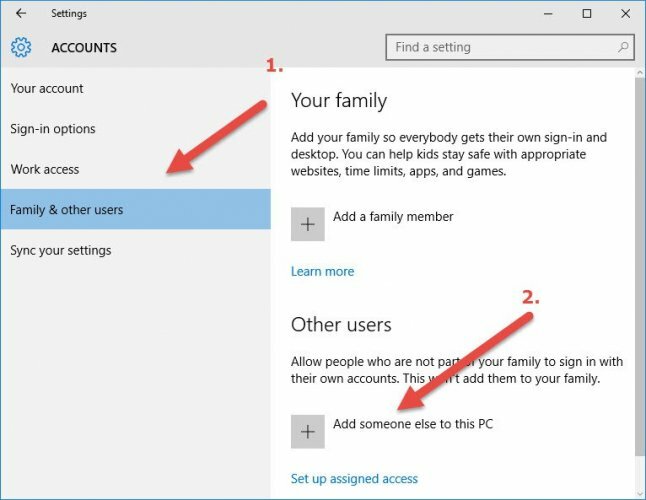
- To vám pomůže při přidávání nového uživatele do počítače pomocí jeho účtu Outlook.
To je nutné, protože v případě osobních připomenutí jste mohli kontakt omylem smazat nebo použít účet bez jména kontaktu.
5. Zapněte určování polohy
- Otevřete nabídku Start a poté otevřete Nastavení.
- Nyní otevřete sekci Ochrana osobních údajů uvnitř Nastavení a nyní budete na nové obrazovce.
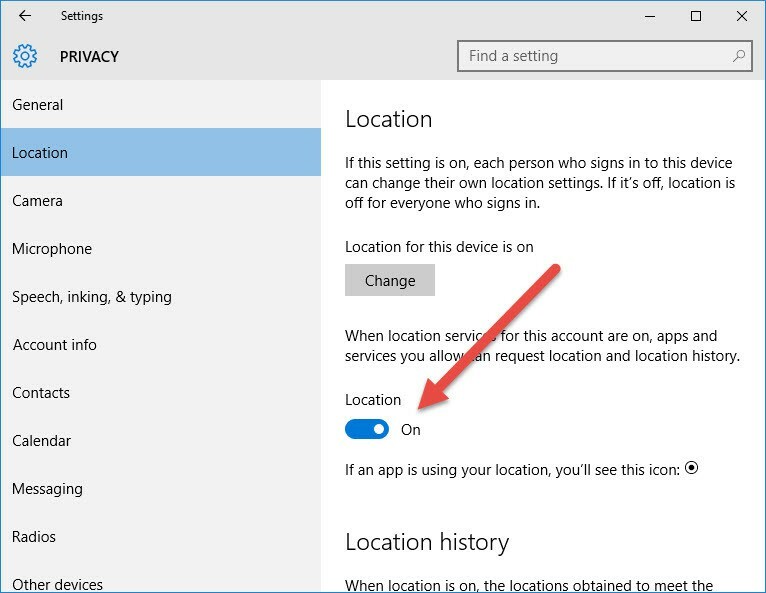
- Nyní klikněte na Umístění a zapněte jej pomocí posuvníku zobrazeného na obrázku výše.
Pokud jde o připomenutí podle polohy, dojde k chybě, protože nejste připojeni k internetu nebo je vaše poloha vypnutá, takže toto řešení by mělo být užitečné.
6. Zkontrolujte místní nastavení
Nejdříve nejdříve se ujistěte, že je ve vašem regionu podporována Cortana. Protože pokud tomu tak není, nebudete jej moci použít.
To je seznam podporovaných regionů a jazyků:
- Austrálie: anglicky
- Brazílie: portugalština
- Kanada: angličtina / francouzština
- Čína: čínština (zjednodušená)
- Francie: francouzština
- Německo: Němec
- Indie: Angličtina
- Itálie: italština
- Japonsko: Japonci
- Mexiko: španělština
- Španělsko: Španělština
- Spojené království: Angličtina
- USA: Angličtina
Pokud jste před aktualizací mohli Cortanu bez problémů používat a nyní není k dispozici, existuje velká šance, že něco s nastavením vašeho regionu není v pořádku.
Buď jste omylem nainstalovali nepodporovaný jazyk, nebo instalace sama změnila nastavení. V obou případech můžete tento problém vyřešit několika jednoduchými kroky.
- Otevřete Nastavení.
- Jít do Region a jazyk.
- Pod Země nebo oblast z rozevírací nabídky vyberte jednu z podporovaných oblastí / zemí.
- Nyní přejděte na Mluvený projev.
- Pod Jazyk řeči z rozevírací nabídky vyberte jeden z podporovaných mluvených jazyků.
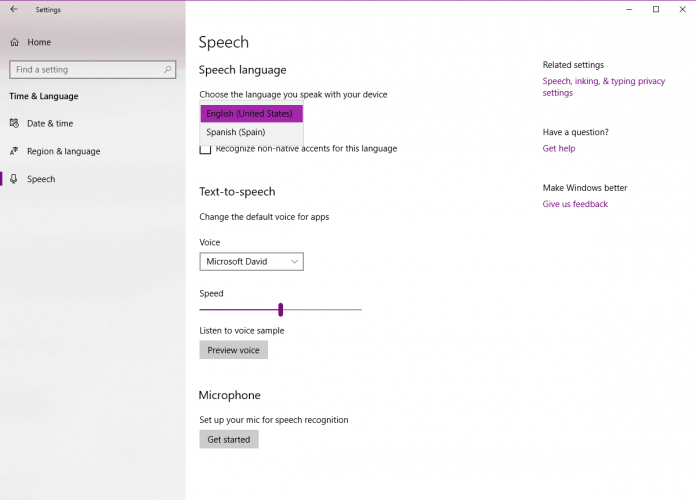
- Restartujte počítač a Cortana by měla být umístěna na hlavním panelu po spuštění systému.
7. Spusťte Poradce při potížích s aplikacemi
- Jít do Nastavení.
- Zamiřte do Aktualizace a zabezpečení, pak Odstraňte problém.
- Nalézt Aplikace Windows Storea klikněte na Spusťte Poradce při potížích.
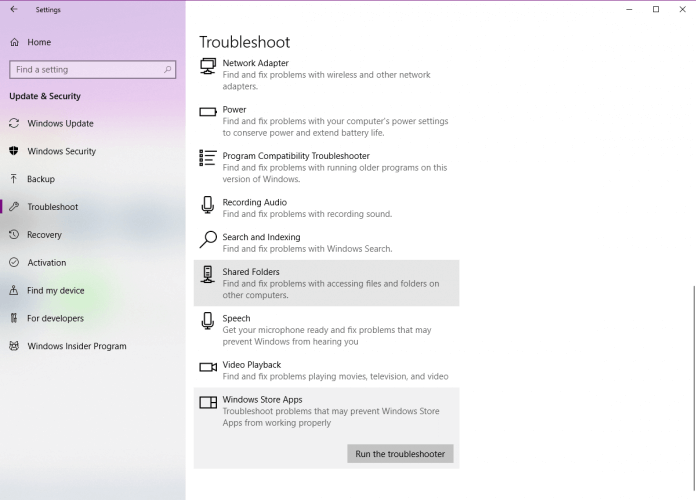
- Postupujte podle dalších pokynů na obrazovce.
- Restartujte váš počítač.
Přestože je Cortana integrována do systému Windows 10, stále se počítá jako aplikace. To je důvod, proč můžeme pomocí integrovaného nástroje pro odstraňování problémů s Windows 10 vyřešit případné problémy.
8. Resetujte Cortanu
- Přejít na Hledat, zadejte PowerShell a běž Windows PowerShell jako správce.
- Při spuštění prostředí PowerShell spusťte následující příkaz:
Get-AppXPackage | Foreach {Add-AppxPackage -DisableDevelopmentMode -Register “$ ($ _. InstallLocation) AppXManifest.xml
9. Vylepšit registr
- Přejít na Hledat, zadejte regedit, klikněte pravým tlačítkem myši regedit a vybrat Spustit jako administrátor.
- Navigovat do
HKEY_CURRENT_USERSOFTWAREMicrosoftWindowsCurrentVersionSearch.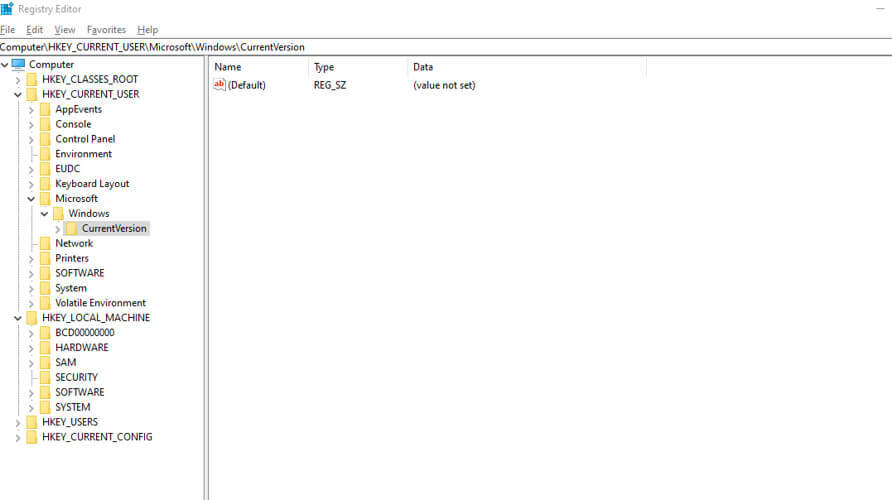
- Změň BingSearchEnabled hodnota z 0 až 1.
- Ujistěte se, že jsou nastaveny všechny příznaky Cortany 1 místo 0.
- Restartujte počítač a znovu se podívejte na Cortanu.
Je možné, že něco ve vašem systému Cortanu skutečně deaktivovalo. To by byl nejlepší způsob, jak znovu povolit Cortanu.
10. Spusťte SFC
- Klepněte pravým tlačítkem na tlačítko Nabídka Start a otevřete Příkazový řádek (správce).
- Zadejte následující řádek a stiskněte klávesu Enter:sfc / scannow
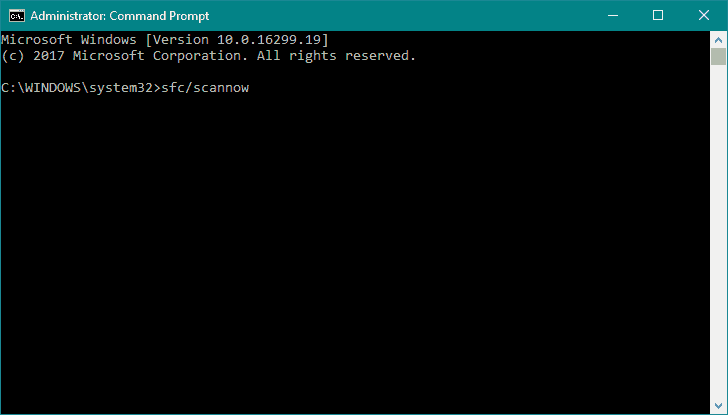
- Počkejte, až bude proces hotový (může to chvíli trvat).
- Pokud je řešení nalezeno, bude automaticky použito.
- Nyní zavřete příkazový řádek a restartujte počítač.
Skenování SFC je nástroj příkazového řádku, který prohledá váš počítač ohledně potenciálních problémů a vyřeší je (pokud je to možné). Možná to v tomto případě bude užitečné.
11. Spusťte DISM
- Otevřete příkazový řádek, jak je uvedeno výše.
- Zadejte následující příkaz a stiskněte klávesu Enter:
DISM.exe / Online / Cleanup-image / Restorehealth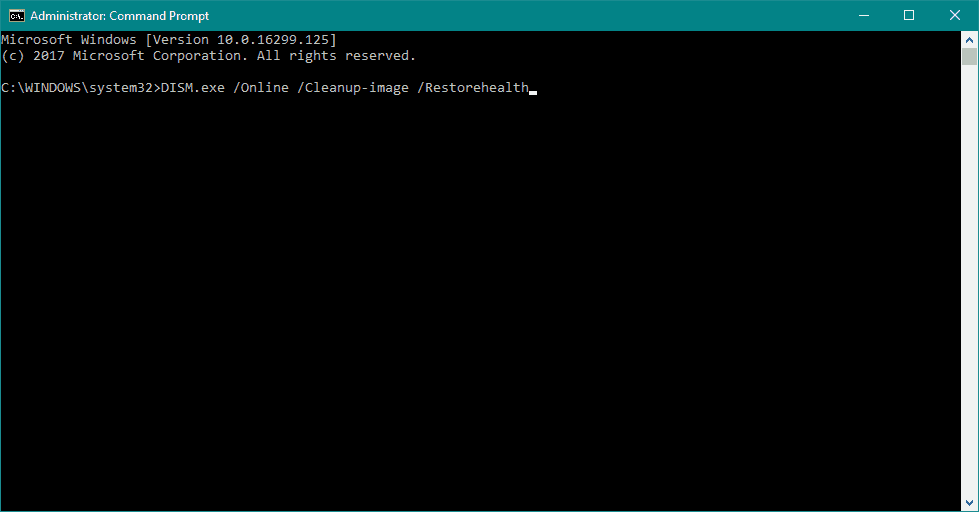
- Počkejte, až se proces dokončí.
- Restartujte váš počítač.
- Pokud DISM nemůže získat soubory online, zkuste použít instalační USB nebo DVD. Vložte médium a zadejte následující příkaz:
DISM.exe / Online / Cleanup-Image / RestoreHealth / Zdroj: C: RepairSourceWindows / LimitAccess
- Ujistěte se, že jste na svém DVD nebo USB vyměnili cestu „C: RepairSourceWindows“.
- Postupujte podle dalších pokynů na obrazovce.
Toto je alternativa k předchozímu řešení. DISM je zkratka pro Deployment Image Servicing and Management, a jak již název napovídá, nasazuje systémový obraz znovu, včetně Cortany.
Pokud se i nadále vyskytnou jiné chyby než ty, které se týkají připomenutí, neváhejte nás kontaktovat v sekci komentářů, abychom vám pomohli je vyřešit a přidat je do výše uvedeného seznamu.
 Stále máte problémy?Opravte je pomocí tohoto nástroje:
Stále máte problémy?Opravte je pomocí tohoto nástroje:
- Stáhněte si tento nástroj pro opravu PC hodnoceno skvěle na TrustPilot.com (stahování začíná na této stránce).
- Klikněte Začni skenovat najít problémy se systémem Windows, které by mohly způsobovat problémy s počítačem.
- Klikněte Opravit vše opravit problémy s patentovanými technologiemi (Exkluzivní sleva pro naše čtenáře).
Restoro byl stažen uživatelem 0 čtenáři tento měsíc.
Často kladené otázky
Jedním z nejčastějších problémů s Cortanou je selhání rozpoznávání hlasu. Pokud tedy máte s Cortanou problém, že vás neslyší, máme několik kroků, které vám pomohou problém napravit.
Problémy s Cortanou jsou obvykle způsobeny poškozenými systémovými soubory nebo vaším nastavením. Vidět tento průvodce se snadno sledovatelnými řešeními že kdokoli může použít k obnovení funkčnosti Cortany.
Pokud se chcete virtuálního asistenta Microsoftu zbavit, je lepší jej jednoduše deaktivovat / povolit podle pokynů v této příručce.
![Vyhledávací lišta Windows 10 bez Cortany [Kompletní průvodce]](/f/a2b9a2c7ec640a98527b888fdba7760f.jpg?width=300&height=460)

